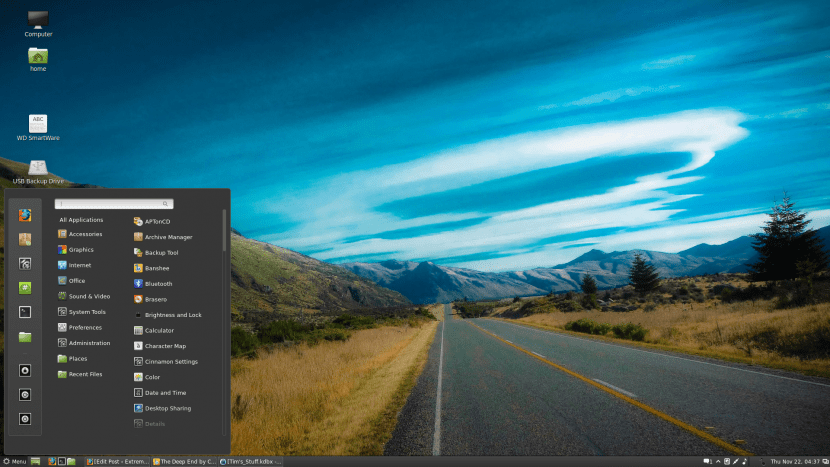
儘管最好的選擇是確保100%的安裝不會出現以前的安裝錯誤,但從頭開始安裝系統可能很麻煩。 我總是喜歡從0開始,例如,我也喜歡恢復一些配置文件夾,就像.firefox文件夾一樣,無論使用什麼發行版。 在環境中 肉桂 我們可能要保留很多東西,這就是為什麼我們將教您如何製作一件東西的原因 備用小程序,擴展和桌面 由於Linux Mint等發行版而聲名a起的圖形環境。
大約三年來,肉桂使我們可以添加:
- 小程序:它們在面板上添加了新圖標,我們可以從中執行各種操作,例如控制亮度,如果我們使用筆記本電腦則控制電池,訪問搜索工具,在啟動時控制應用程序等。
- 擴展:他們可以修改某些Cinnamon功能,例如添加Dock或更改應用程序選擇器窗口(同時按下Alt + Tab時出現的窗口)的圖像。
- 寫字台:出現在桌面上的小型應用程序。
備份肉桂小程序,擴展和桌面
一旦啟動Linux Mint,我們將看到我們已經有一些以前的可用選項,但是我們還可以添加其他一些選項。 如果出於任何原因我們想要 重新安裝系統 (或對其進行更新),並且不要丟失我們在這方面添加的所有內容,最好始終進行備份。 每個選項均保存在以下路線中:
- 小程序保存在文件夾中 / home / *您的用戶* /。local / share / cinnamon / applets 如果只有一個用戶正在使用它,或者 / usr / share /肉桂/小程序 如果安裝了applet,則停止任何用戶。 第二個路徑中的通常是默認情況下安裝的那些,因此不必首先進行此備份。 發生的事情是,當更新到更高版本時,我們發現他們已經停止支持對我們有利的小程序,安全起來總比對不起好。
- 擴展名保存在文件夾中 / home / *您的用戶* /。local / cinnamon /擴展名 對於用戶或 / usr / share / cinnamon /擴展 如果它影響到所有用戶。 我對小程序說的一句話對擴展同樣適用。
- 桌面存儲在文件夾中 / home / *您的用戶* /。local / share / cinnamon / desklets 如果它們僅影響一個用戶,並且 usr / share /肉桂/ desklets 如果影響整個操作系統。 也沒有必要備份第二條路徑,但是我說的與我對applet和擴展名說的相同。
請記住,前面帶有點的文件夾(例如,先前路徑中的“ .local”)是隱藏的文件夾,因此我們必須顯示隱藏文件才能訪問它們。
現在您沒有任何藉口,從0開始安裝後不將小程序,擴展名和deklet返回到具有Cinnamon環境的操作系統,對嗎?